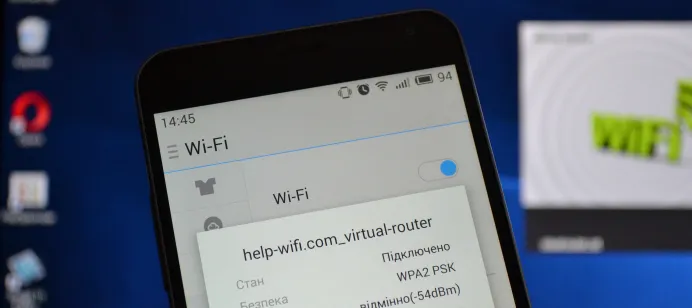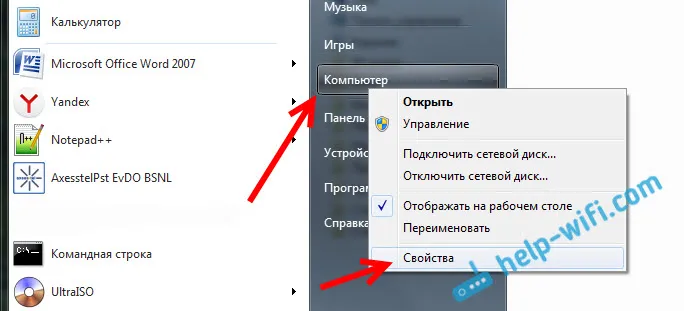TP-Link Archer C3200 je výkonný a stylový router, který se připojíme a nakonfigurujeme v tomto tutoriálu. Později se podívám na tento router a řeknu vám o něm více. Toto „Wi-Fi monstrum“ jste již s největší pravděpodobností zakoupili a máte nějaké dotazy ohledně jeho nastavení. Už mám zkušenosti s nastavením Archer C3200, tam je vše velmi jednoduché.
Nyní se podrobněji podíváme na celý proces. S obrázky a screenshoty, co se vám líbí!

Nastavení směrovačů TP-Link nikdy nebyl problém. Jasné webové rozhraní, dokonce i v angličtině. Archer C3200 má již nainstalován nový modrý ovládací panel. Na špičkových drahých modelech směrovačů od této společnosti již neuvidíte starý a známý ovládací panel v zelených tónech. Kromě toho tento router podporuje aplikaci TP-LINK Tether, pomocí které můžete konfigurovat a ovládat router z mobilního zařízení.
Připojení směrovače TP-Link Archer C3200
Připojte napájecí adaptér k routeru a zapojte jej do elektrické zásuvky. Pravděpodobně jste již ocenili velikost samotného zdroje napájení, je větší než velikost některých notebooků :) Pokud se indikátory na routeru nerozsvítí, zapněte napájení tlačítkem na routeru.
Poté připojte kabel od poskytovatele internetu k portu WAN (je modrý) routeru. Směrovač můžete připojit k počítači nebo notebooku pomocí dodaného síťového kabelu. Ale to je volitelné. Směrovač můžete také nakonfigurovat při připojení přes Wi-Fi síť.
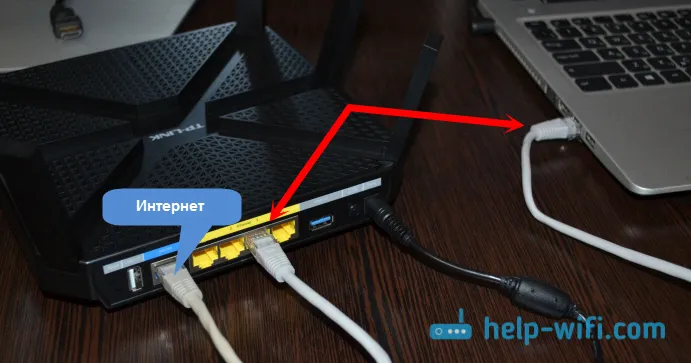
Pokud se rozhodnete nakonfigurovat router přes Wi-Fi (nebo nemáte počítač se síťovou kartou), stačí připojit zařízení (notebook, smartphone, tablet) k síti Wi-Fi, která bude vyslána Archerem C3200 ihned po zapnutí. Vysílá 3 sítě Wi-Fi. Můžete se připojit ke každému. Standardní názvy bezdrátových sítí a tovární heslo jsou uvedeny na spodní straně routeru, na štítku.
Pokud nastavujete směrovač z mobilního zařízení, tabletu nebo smartphonu (Android nebo iOS), je nejlepší to udělat prostřednictvím proprietární aplikace TP-LINK Tether. Prostřednictvím této aplikace můžete v budoucnu ovládat směrovač.Bezprostředně po připojení může nebo nemusí fungovat internet přes router (bez přístupu k internetu). To je normální. Stačí nakonfigurovat router, zadat typ připojení k internetu a další parametry.
Nastavení Archer C3200
K ovládacímu panelu routeru se dostanete prostřednictvím prohlížeče téměř jakéhokoli zařízení. Hlavní věc je, že toto zařízení je připojeno k routeru kabelem nebo přes Wi-Fi. Adresa pro zadání nastavení Archer C3200 je uvedena ve spodní části routeru. Toto je tplinkwifi.net (můžete také použít 192.168.0.1).
Pokud jste se vy nebo někdo jiný již pokusili nakonfigurovat router nebo dříve spolupracovali s jiným poskytovatelem, důrazně vám doporučuji resetovat parametry na výchozí tovární hodnoty. S něčím ostrým, po dobu 10 sekund stiskněte tlačítko RESET zapuštěné do pouzdra. Podívejte se na indikátory, abyste pochopili, kdy nastane tovární reset.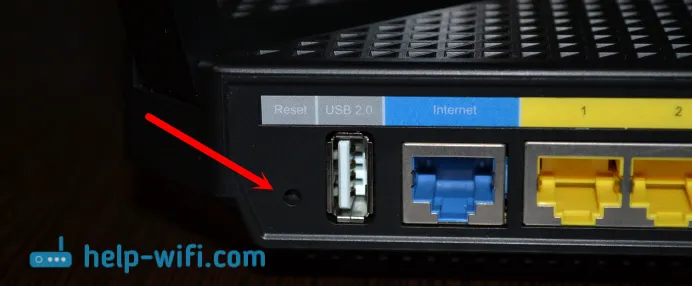
Router se restartuje a bude jako nový. Nyní si můžeme přizpůsobit, staré parametry s námi nebudou zasahovat.
Otevřete prohlížeč a přejděte na stránku tplinkwifi.net. Zobrazí se okno autorizace. Tovární přihlašovací jméno a heslo jsou admin a admin. Označíme je a dostaneme se k ovládacímu panelu.
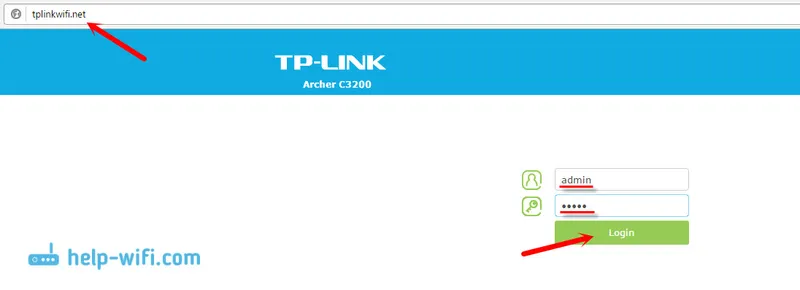
Směrovač vás okamžitě požádá o změnu uživatelského jména a hesla, které bude chránit ovládací panel. Můžete ponechat uživatelské jméno admin, ale změnit heslo. A zkuste zapomenout na heslo, které jste nastavili, jinak budete muset provést tovární reset.
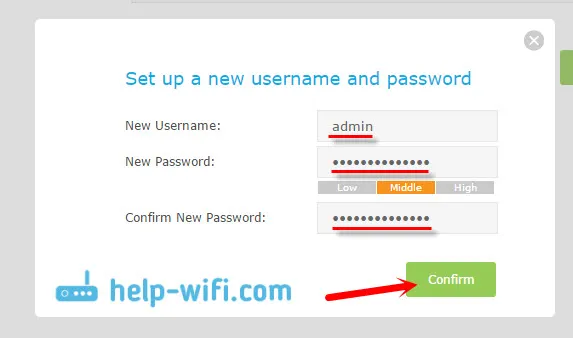
Opět se objeví autorizační stránka, kde již musíte zadat uživatelské jméno a heslo, které jste nastavili. Otevře se ovládací panel a objeví se průvodce rychlým nastavením, který doporučuji použít ke konfiguraci routeru. Pokud se neotevře, klikněte na „Rychlé nastavení“.
1 V prvním kroku musíte zadat svůj region a kliknout na tlačítko „Další“.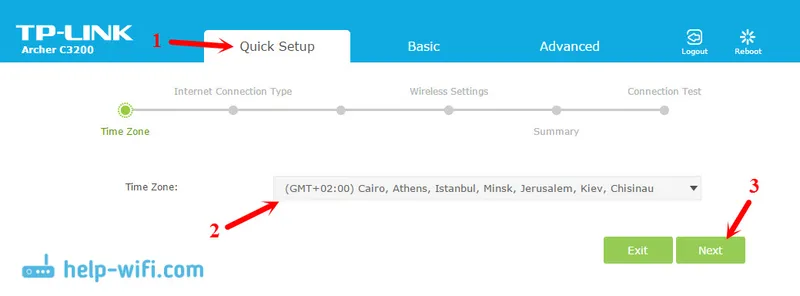
Dynamická IP
Mám například dynamickou IP. Toto je nejjednodušší způsob připojení. Vyberte jej a klikněte na „Další“.
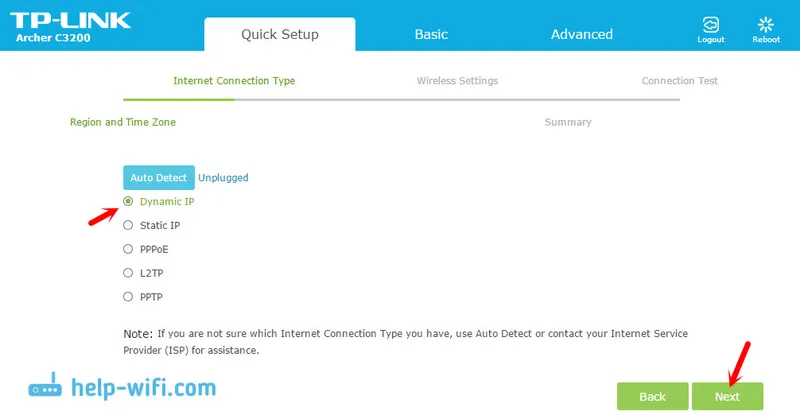
Router se zeptá, zda se ISP váže podle MAC adresy. Pokud ano (což je vzácné), musíte klonovat MAC z počítače, ke kterému byl dříve připojen internet. Nebo zavolejte na podporu poskytovatele a požádejte o registraci nové MAC adresy routeru. Je označen na spodní straně zařízení.
PPPoE, L2TP, PPTP
Vyberte příslušný typ připojení, klikněte na „Další“ a v dalším okně zadejte uživatelské jméno a heslo. V případě potřeby také označíme „Server IP / Domain Name“ (jsou vydány poskytovatelem).
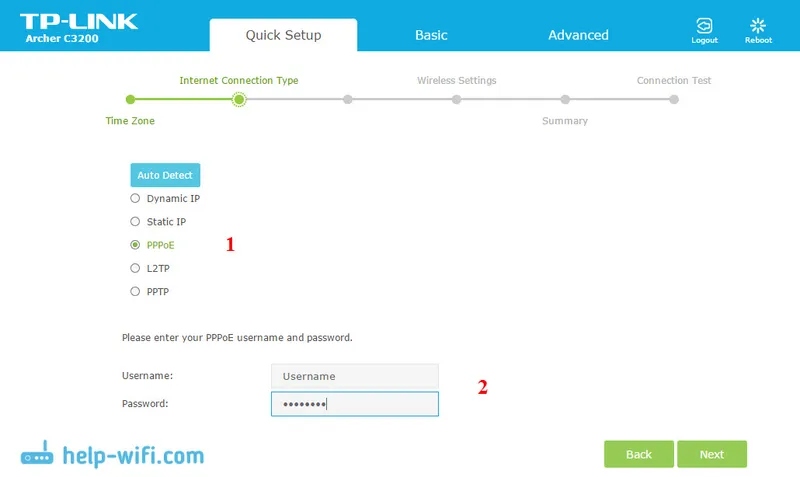
Myslím, že jsme přišli na toto nastavení.
Nastavení sítě Wi-Fi
3 Všechno je zde velmi jednoduché. Protože router vysílá tři sítě Wi-Fi (jedna na 2,4 GHz a dvě na 5 GHz), musíme změnit parametry každé sítě. Pokud chcete, můžete zakázat sítě, které nepotřebujete, jednoduše zrušte zaškrtnutí políček vedle položky „Povolit“ konkrétní sítě. Z nastavení stačí změnit pouze název sítě (SSID) a heslo.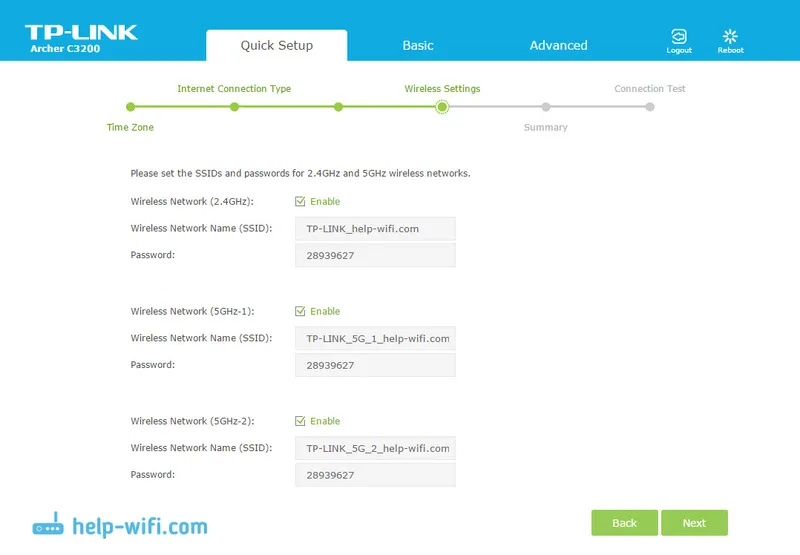
Klikněte na „Další“. Tyto parametry můžete kdykoli změnit. Pokud potřebujete nastavit hostující síť Wi-Fi, podívejte se do této příručky.
4 Zkontrolujeme všechny parametry, které jsme nastavili, a klikneme na tlačítko „Uložit“.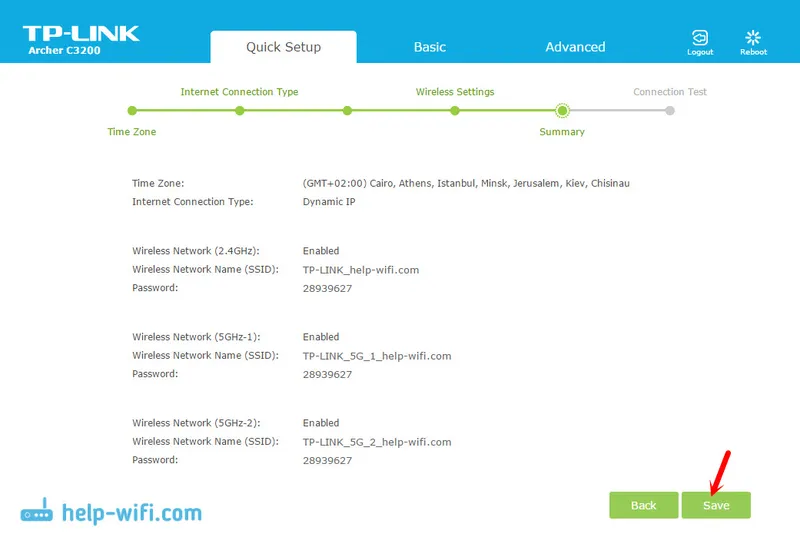
Čekáme, až router uloží nastavení. Poté nabídne testování připojení k internetu. Klikněte na odpovídající tlačítko.
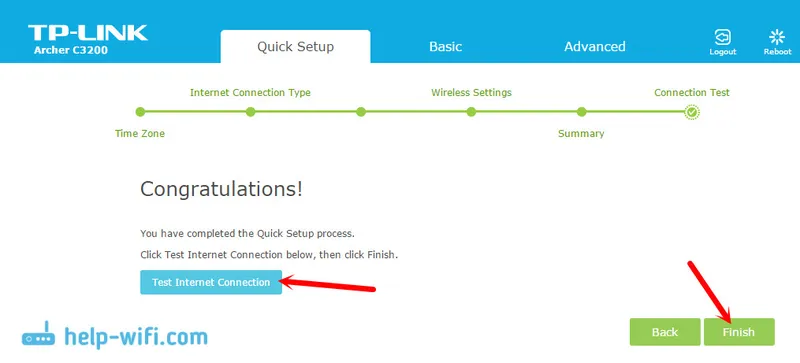
Pokud router hlásí, že není k dispozici připojení k internetu, zkontrolujte nastavení připojení k poskytovateli na kartě „Základní“ - „Internet“.
Protože jste s největší pravděpodobností změnili názvy sítí Wi-Fi a hesla k nim, budete muset po nastavení a restartování routeru zařízení znovu připojit pomocí nastaveného hesla.
Všechny funkce routeru lze konfigurovat na záložkách „Basic“ a „Advanced“, kde jsou umístěna pokročilá nastavení.